De nieuwste smartphone van Google staat vol met nieuwe functies en aanpassingsopties. Of het nu een heel slimme camera is of een pijnloze manier om te zien welk nummer momenteel wordt afgespeeld, je hoeft alleen maar te weten waar je moet kijken. Hier zijn 5 tips en trucs om u te helpen het meeste uit uw Pixel 2 of Pixel 2 XL te halen.
Omdat wat hieronder wordt beschreven op beide apparaten werkt, verwijs ik in het hele verhaal naar de Pixel 2 en Pixel 2 XL als Pixel 2.
1. Nu aan het spelen
We hebben allemaal een liedje horen opkomen in een coffeeshop en wilden de naam of artiest weten. Als de Pixel 2 in de buurt zit, hoeft u alleen maar aan de onderkant van uw scherm te kijken om erachter te komen.
Now Playing luistert naar muziek en identificeert de song, zonder ooit informatie te verzenden naar de servers van Google. Het gebeurt allemaal op het apparaat, privé en veilig.
Now Playing is een optionele functie. Ga om dit in te schakelen naar Instellingen > Beveiliging en locatie > Schermvoorkeuren vergrendelen > Nu afspelen . Tik op de schakelaar om de functie in te schakelen.
Als je een nummer op je scherm ziet en meer wilt weten, tik je erop om een Google Assistent-kaart te openen met links naar YouTube of Play Music.
2. Knijp in de randen
Als u de onderste helft van Pixel 2 indrukt, wordt Google Assistant onmiddellijk gestart, ongeacht of de telefoon is vergrendeld of in een andere app.
U kunt aanpassen hoe zacht of hard u moet knijpen en pas de enige andere actie die Actieve rand momenteel heeft, aan door de app Instellingen te openen en te zoeken naar "Actieve rand" met behulp van de ingesloten zoekbalk. Als je liever naar de instellingenpagina tikt, open je Instellingen > Apps en meldingen > Standaard apps > Assist & spraakinvoer > Actieve rand (veel te veel tikken).
Daar kun je de druk aanpassen, knijpen uitschakelen voor de assistent, toestaan wanneer het scherm is uitgeschakeld en de mogelijkheid in- of uitschakelen om de telefoon in te drukken om een inkomende oproep te dempen.
Terwijl u de schuifregelaar langs de bovenkant aanpast, kunt u de nieuwe drukinstelling testen zonder de assistent te activeren.
3. In één oogopslag informatie
Het startscherm van de Pixel-lancering heeft een nieuw gedeelte met de naam 'In één oogopslag'. Telkens wanneer u uw telefoon ontgrendelt, ziet u de huidige datum en weersomstandigheden waarin de Google-zoekbalk zich bevond. In dit gedeelte worden ook agenda-items of verkeersinformatie weergegeven, zodat u uw dag kunt volgen ... in één oogopslag.
Helaas kunt u de nieuwe functie niet verplaatsen of volledig uitschakelen, maar kunt u bepalen welke informatie wordt weergegeven. Druk lang op het gedeelte "In een oogopslag" van het scherm en tik vervolgens op Voorkeuren wanneer de knop verschijnt.
Schakel kalender- of verkeersmeldingen uit, afhankelijk van uw voorkeur.
Gebruik de nieuwe zoekbalk voor apps
Over de zoekbalk gesproken, je hebt hem ongetwijfeld onderin het scherm van de Pixel 2 gezien. Het is gemakkelijker om te bereiken, vooral als je een groot scherm gebruikt, maar het is een beetje vervelend.
Helaas kun je het niet verplaatsen en kun je het ook niet uitschakelen. Maar een tip die het op zijn minst een beetje nuttiger kan maken, is door het te gebruiken om naar apps op uw apparaat te zoeken, in plaats van op te vegen en door de app-lade te bladeren.
4. Probeer Google Lens
Google Lens, een nieuwe functie van Google die objecten in uw foto's identificeert, is exclusief voor de Pixel 2. Bij de lancering is de enige toegang tot deze beschikbaar via de app Foto's.
Nadat u een foto hebt gemaakt of als u gewoon wilt experimenteren met oude foto's, start u de Google Foto's-app, selecteert u een foto en tikt u vervolgens op het Lens-logo onderaan.
Er verschijnt een Assistent-kaart met alle relevante informatie over wat er op de foto staat.
5. Snelle koppeling
Google heeft een nieuwe Made for Google-accessoirelijn aangekondigd die past bij de Pixel 2. Elk van deze apparaten is zodanig ontworpen dat ze eenvoudig kunnen worden gekoppeld met uw Pixel 2.
Hoe makkelijk? Schakel compatibele hoofdtelefoons in met je telefoon ernaast, tik op de melding en je bent klaar. Het is net zo eenvoudig als het koppelen van Apple's AirPods aan een iPhone. Voorlopig werkt de functie alleen op de Pixel 2. Google zal de functie echter in de toekomst toevoegen aan oudere apparaten.






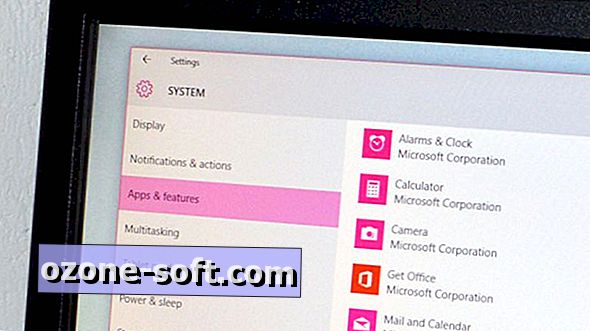






Laat Een Reactie Achter